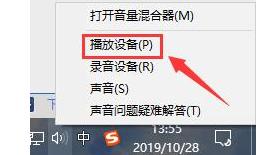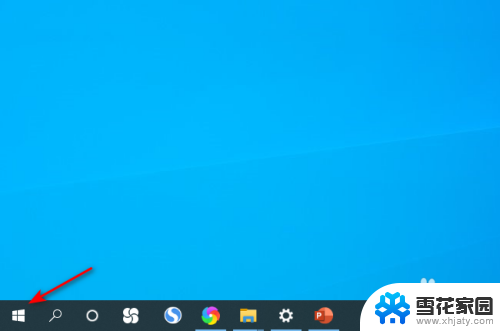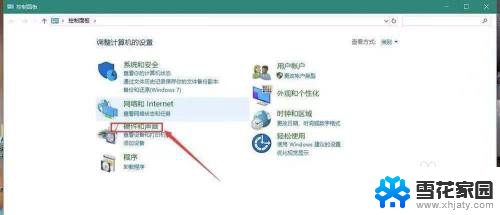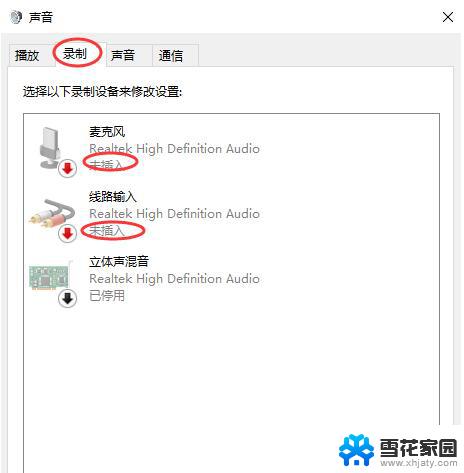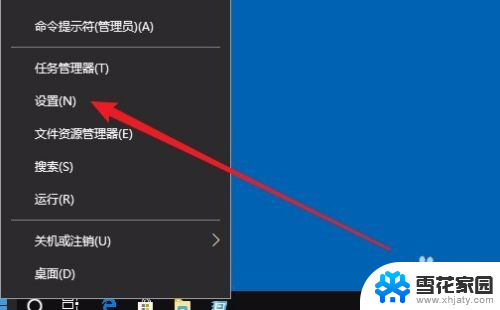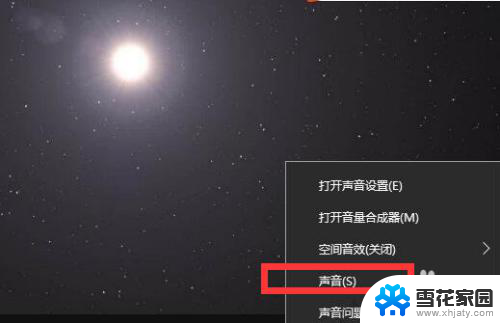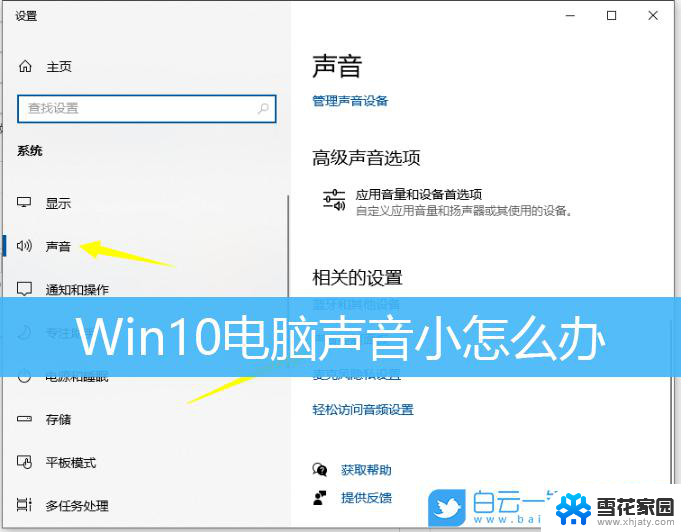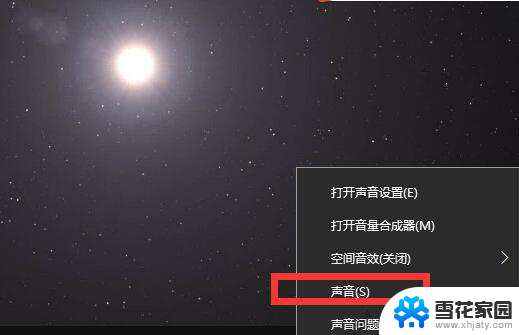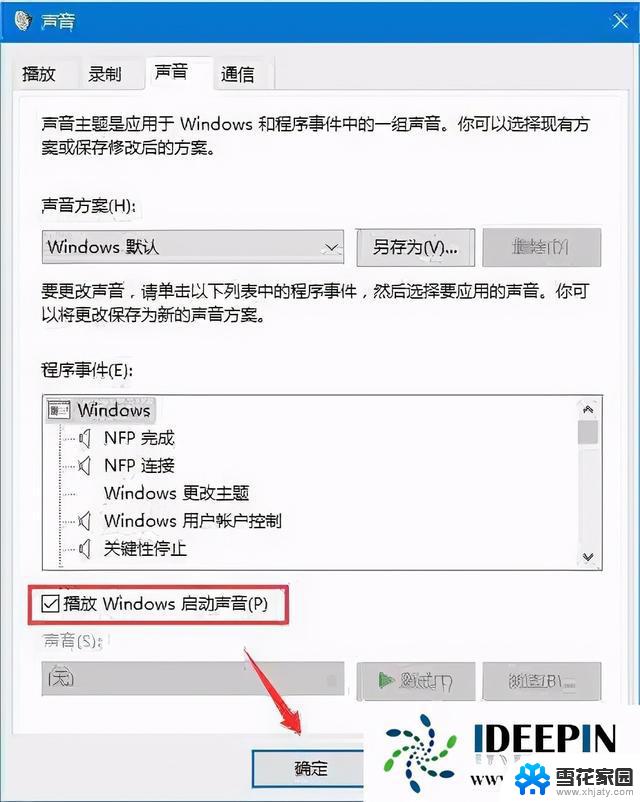笔记本音效怎么调节 Win10扬声器音质调整步骤
随着科技的发展,笔记本电脑已经成为我们日常生活中不可或缺的工具之一,在使用笔记本电脑时,很多人都会关注音质的表现,毕竟音效的好坏直接影响到我们的听觉体验。Win10系统作为目前广泛使用的操作系统之一,其扬声器音质调整步骤也备受关注。在这篇文章中我们将探讨如何调节笔记本电脑的音效,让您在使用Win10系统时享受更出色的音质体验。
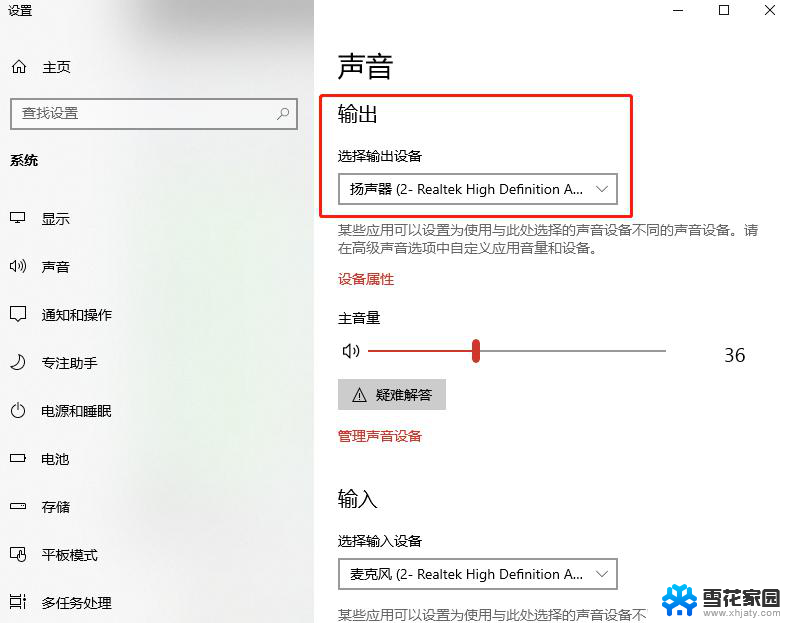
怎么 样调整 win10 扬声器 的音量想必大家都知道,那就是任务栏右下角的图标。但是怎么样调整 Win10 的音质呢?应该也是在那个图标吧。本文就来介绍一下 win10 扬声器音质怎么调整。
win1 0调整音质步骤
第一步、 右键单击任务栏通知区域声音图标,菜单中选择“播放设备”;
温馨提示:如果是高清晰音频管理器,右键菜单中选择“声音管理器”。
第二步、 在声音窗口,播放选项下。右击播放设备, 耳机 或者扬声器,菜单中选择“属性”;
第三步、 在扬声器属性对话框,点击转至“高级”选项卡。点击默认格式选项后面的向下箭头,选择自己认为合适的音质效果后确定即可。
以上就是笔记本音效如何调节的全部内容,如果你遇到这种问题,可以尝试根据小编的方法解决,希望对大家有所帮助。